
I Windows 10, i en av de mest moderneoperativsystemer. Som standard fungerer sikkerhetssystemet på en slik måte at det blokkerer installasjonen av tvilsomme programmer, inkludert drivere som ikke er signert digitalt. På den ene siden ser dette ut til å være bra, siden en slik signatur er en garanti for sikkerheten til installasjonsfilen og den installerte programvaren. På den annen side er dette et reelt problem for eiere av utdatert, men brukbart utstyr, hvis sjåfører har blitt løslatt i lang tid og ikke har en slik signatur. Dessverre forstår ikke systemet dette og begynner som sagt å sette pinnene i hjulene (selv om sjåførene selv er offisielle).
Det er her du må aktivere modus i Windows 10Installer usignerte drivere. For å gjøre dette, kan du bruke minst tre enkle metoder som er foreslått for vurdering. Hver av dem er gode på sin måte og skal ikke forårsake noen problemer med bruken av noen brukere.
Så den første og enkleste måten er åSe startmenyen for spesifikke oppstartsalternativer. Du kan aktivere den gjennom systemstartprosessen med samtidig å trykke på Skift-tasten eller bruke parametrene og oppdaterings- og sikkerhetsdelen for dette, der gjenopprettingselementet er valgt, og den umiddelbare omstartknappen klikkes til høyre for vinduet.
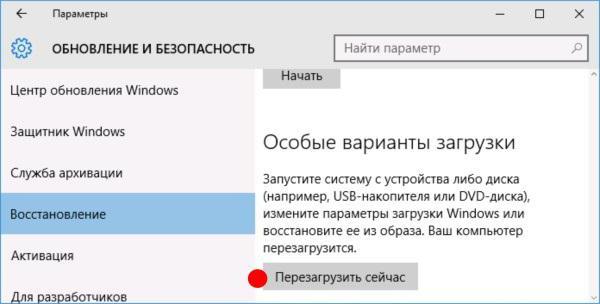
I begge tilfeller må du gjøre overgangergjennom menyen med handlingsvalg, diagnostikk og tilleggsinnstillinger, til brukeren kommer til den ettertraktede menyen med oppstartsalternativer. Men du må tåle.

Til slutt, installere usignerte drivere iWindows 10 kan aktiveres ved å aktivere det syvende ledd ved å trykke på F7-tasten (linjen indikerer direkte deaktivering av signaturkontroller). Etter det gjenstår det bare å starte opp i normal modus og installere drivere som ikke har signatur.
Ikke mindre effektive midler kan kalles ved å bruke tillatelsesendringer i Group Policy Editor. Du kan kalle det gjennom den vanlige "Kjør" -konsollen ved å bruke gpedit.msc-kommandoen.

Her gjennom deler av administrative maler ogsystem, må du gå til driverinstallasjonsmenyen, og til høyre bruke den digitale signaturparameteren til enhetsdriveren. I Windows 10 kan installasjonen av usignerte drivere (NVIDIA, for eksempel) aktiveres ved å gå til redigering av den spesifiserte parameteren, i innstillingsvinduet som avstengingslinjen er merket som en prioritet (noe som betyr å deaktivere kravet om konstant kontroll). Etter det, som i alle andre tilfeller av anvendelse av slike innstillinger, er det nødvendig å starte systemet på nytt, hvoretter en hvilken som helst driver (hvis det selvfølgelig er kompatibel med systemet) kan installeres uten problemer.
Til slutt kan installasjonen av usignerte drivere i Windows 10 aktiveres gjennom kommandolinjen (cmd), som må kjøres med administratorrettigheter.

В самой консоли необходимо прописать две строки, vist på bildet over. Etter det starter systemet på nytt. Hvis du trenger å gå tilbake til normal modus med aktivert bekreftelse, for den andre kommandoen, i stedet for verdien "ON", settes "OFF" med en obligatorisk omstart ved utførelsen.
Som du kan se, installere usignerte drivere iWindows 10, eller rettere sagt, å deaktivere bekreftelsen av digitale signaturer er ikke så komplisert. I prinsippet er alle metodene som presenteres absolutt likeverdige med hverandre. Du kan selvfølgelig anbefale noen flere handlinger i systemregisteret, men dette er helt valgfritt, siden de alle dupliseres i gruppepolicyer. I tillegg har registeret en høyere prioritet for de angitte parametrene.
Hvis du endrer nøkkelverdiene i den, innpolitikere vil ikke kunne returnere innstillingene. Ja, og prosessen med å finne de rette oppføringene ser litt mer komplisert ut sammenlignet med prosedyrene som er utført i gruppepolicyer. Derfor, nettopp av disse grunnene, ble ikke denne metoden vurdert. Vel, hvilket alternativ å bruke er opp til brukeren å bestemme. Selv om ingen av dem er spesielt vanskelige.


























